
헤놀로지(Xpenology - Synology) DSM 7.x 에서 비디오 스테이션(Video Station) 영상 재생이 안되는 경우 해결방법
헤놀로지를 완성한 후 유일하게 정상작동하지 않는 것이 있었으니,
바로 나스(NAS) 에 담겨있는 영상파일을
스트리밍으로 볼 수 있도록 해주는 어플인 Video Station이었다.
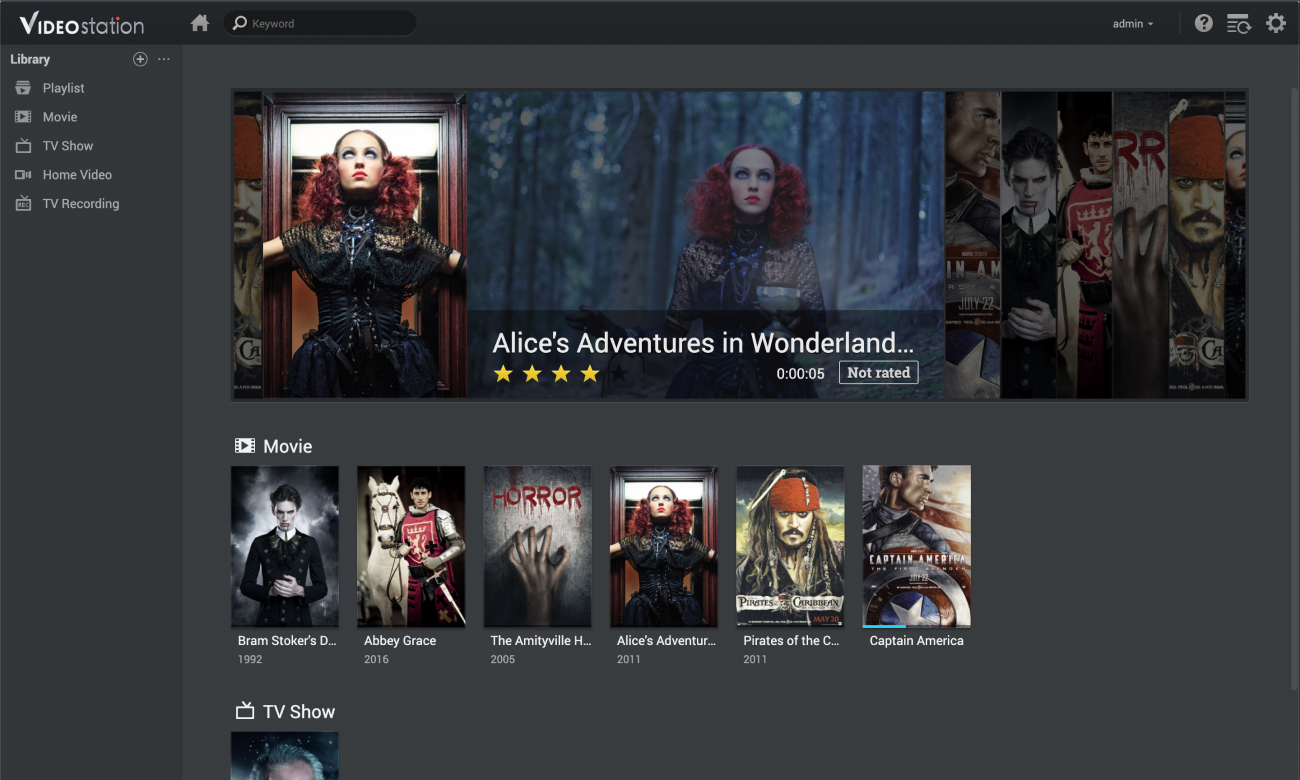
영상 목록은 정상적으로 불러와졌으나,
영상을 플레이시키면 무한 로딩이 되는 상황.
[ 해결방법 1 ] Webdav 이용
나스의 영상을 다른 디바이스에서 플레이하는
문제를 해결하는 가장 쉬운 방법은 의외의 것이었는데,
시놀로지 [패키지 센터]에서
'Webdav Server' 와 '미디어 서버'를
설치하고 포트포워딩 등 설정을 해준 후,
스마트폰(과 같은 클라이언트)에서
스트리밍 영상 재생이 가능한 어플리케이션으로
Webdav 접속으로 영상파일을 재생시키면
아주 쉽게 영상을 스트리밍 재생을 할 수 있다.
그런데 이 방식의 가장 큰 문제점은,
이 경우 NAS는 그저 영상파일의 스토리지로서만 역할을 하고,
코덱이나 플레이어 같은 소프트웨어는 물론이고,
파일을 영상으로 디코딩하는데 사용되는
CPU와 RAM 등 하드웨어의 자원을
모두 스마트폰(과 같은 클라이언트)에 의존하는 것이다.
물론 대부분의 스마트폰 하드웨어와 소프트웨어면
쉽게 해결되는 수준의 요구사항이고,
요즘 스마트폰이나 스마트패드의 성능이나 지원수준이
영상 플레이에는 큰 문제가 없다보니
사실 이것으로도 실사용에는 큰 문제가 없지만,
그냥 Video Station을 사용하지 못한다는 자체가
답답해서 다른 해결법을 찾아보기로 한다.
[ 해결방법 2 ] Video Station 정상화
검색을 해보니, 'Video Station' 에서
영상이 플레이 되지 않는 가장 큰 원인은 바로 코덱이었다.
시놀로지 자체가 라이센스 문제로
'FFmpeg' 의 코덱을 기본지원하지 않고 있어서,
[패키지 센터]에서 'Advanced Media Extensions (AME)' 와
'FFmpeg'를 설치하면 'Video Station'을
정상적으로 사용할 수 있는 것이었다.
그런데 문제는 AME의 경우 설치를 할 때
시놀로지 아이디와 비번을 입력해야만 하는데,
Xpenology를 사용하는 경우,
정식 시놀로지 시리얼과 정식 아이디와 비밀번호가 있더라도
시놀로지 mac address가 아닐경우
밴을 당할 수 있다는 글이 있어서
AME를 설치하지 못한게 문제였던 것이다.
정리하면, FFmpeg 코덱을 깔면 해결된다는 것!
그래서 구글링을 해보니
[패키지 센터] > [설정] > [패키지 소스] 에
Synocommunity : https://packages.synocommunity.com/
를 입력한 후, [패키지 센터] > [커뮤니티] 에서 'FFmpeg' 를 설치하고,
약간의 권한설정을 해주면 된다는 이야기.
그런데, 'FFmpeg'를 버전별로 모두 설치해보아도
"파일 형식이 올바르지 않습니다. 패키지 개발자에게 문의하십시오."
라는 오류를 뱉으며 설치가 되지 않는 것이 아닌가.
또 다시 구글링.
https://synocommunity.com/packages
위 링크에 들어가보았더니,
패키지 소스에서 보았던 앱 리스트를
웹상에서 확인할 수 있었고,
'FFmpeg' 에 들어가보니 버전별로
spk 파일(시놀로지 어플리케이션 설치파일)을
아키텍쳐 별로 다운로드 받을 수 있게 되어 있었다.
그런데 내 헤놀로지 나스의 경우
기존 IBM PC를 개조한 것이어서 아키텍쳐가 'x86_64' 인데,
FFmpeg 최신버전에는 x86_64 아키텍쳐 spk 파일이 없고
구버전에만 있는 것이었다..!
(아마도 패키지 센터에서 파일 형식이 틀렸다며
오류를 뿜은 이유가 이것 때문인 듯 했다.)
참고로, 본인 소유 나스(서버)의 아키텍쳐를 확인하고 싶다면
나스에 SSH 접속 및 root 권한 획득 후
프롬프트에 다음의 명령어(#을 빼고)를 입력하면 된다.
# uname -m
그래서 x86_64 의 spk 파일을 다운로드 받은 후
[패키지 센터] > [수동설치] 를 눌러 해당 파일을 업로드하고
설치해주었더니 정상 설치가 완료되었다.
아쉬운 점은 글을 쓰는 현 시점 기준
x86_64와 DSM 7.x를 지원하는 spk 파일은
synocommunity에서 다운받을 수 있는 것 한정
FFmpeg 4의 4.3.2-37 버전만 가능해서
FFmpeg 5, 6는 설치가 불가능한 것으로 보인다.
(synocommunity 외의 다른 루트로는 검색을 해보지 않아서
원래 없는 건지 아닌지는 모르겠다.)
다만 FFmpeg 4 만으로도 현시점 유통되는 대부분의 영상은
플레이가 가능할 것으로 여겨진다.
이제는 권한설정.
권한설정의 경우 https://siane.tistory.com/279 를 참조했는데,
본론만 말하자면,
NAS에 SSH(putty) 접속하여 root 권한 획득(# sudo -i) 후
프롬프트에 다음의 명령어(#을 빼고)를 입력하고 엔터를 치면 끝!
# curl https://raw.githubusercontent.com/AlexPresso/VideoStation-FFMPEG-Patcher/main/patcher.sh | bash
이제 정상적으로 NAS의 CPU와 RAM 자원을 활용하여
웹 브라우저에서 영상을 플레이할 수 있게 되었다!
(여기까지 모두 했는데도 안된다면, NAS를 재부팅해보길 바란다.)
tag. 시놀로지, synology, xpenology, 헤놀로지, FFmpeg, 코덱, codec, videostation, 비디오스테이션, AME, advancedmediaextensions, 파일형식이올바르지않습니다패키지개발제에게문의하십시오, spk, 수동설치, 비디오스트리밍
댓글 0
| 번호 | 제목 | 날짜 |
|---|---|---|
| 3 |
데스크탑 PC 구매 & 자작 NAS 제작기
| 2023.08.30 |
| 2 |
도메인의 웹포워딩 설정시 SSL 인증서가 적용되지 않는 문제 해결방법
| 2023.12.15 |
| » | 헤놀로지(Xpenology) DSM 7.x 에서 비디오 스테이션 영상 재생이 안되는 경우 해결방법 | 2023.10.09 |
